
Windows 10, resimleri görüntüler açıp düzenlemeleri için Paint ve Paint 3D uygulamalarını içerir. Bunlar, temel görüntüler için düzenleyici işlemlerdir, ancak Paint 3D, çizimlere 3D şekiller ve nesneler eklemesini verir. Bazı uygulama Boya uygulamalarındaki resimlere ölçüm çizgisi olarak kılavuz çizgileri eklemesi veya hatta çıktıya dahil olması gerekebilir.
İçerik konuları
Kullanıcılar Paint’te Kılavuz Çizgileri Nasıl Eklenebilir?
Paint’e Kılavuz Çizgileri Ekleme
- ‘Paint’i giriniz, Sonra direkt olarak açılan pencere de Boya’yı tıklayın.
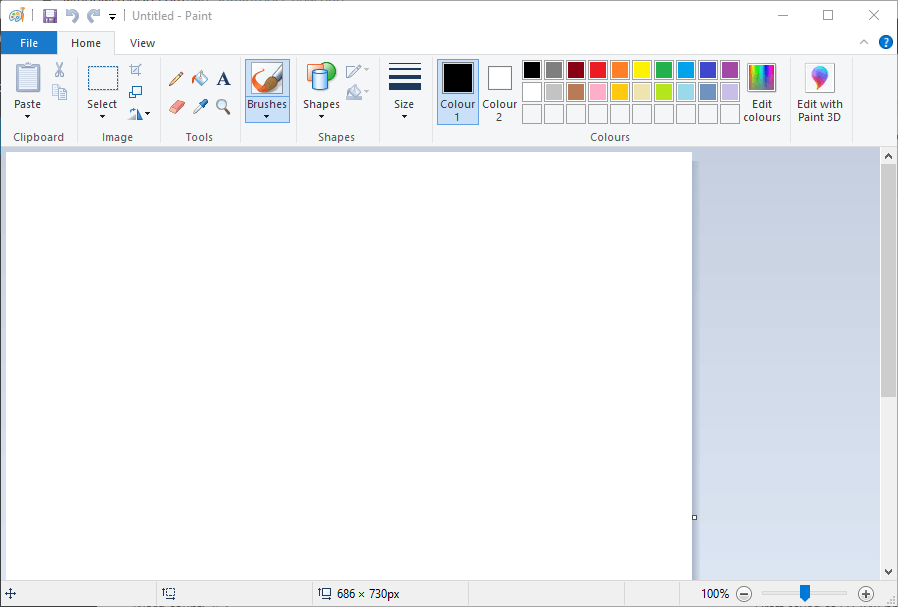
- Görünüm sekmesine tıklayın.
- Tuval Üzerine aşağıda gösterildiği gibi Bir ızgara Eklemek İçin Kılavuz Çizgileri seçeneğini seçiniz.
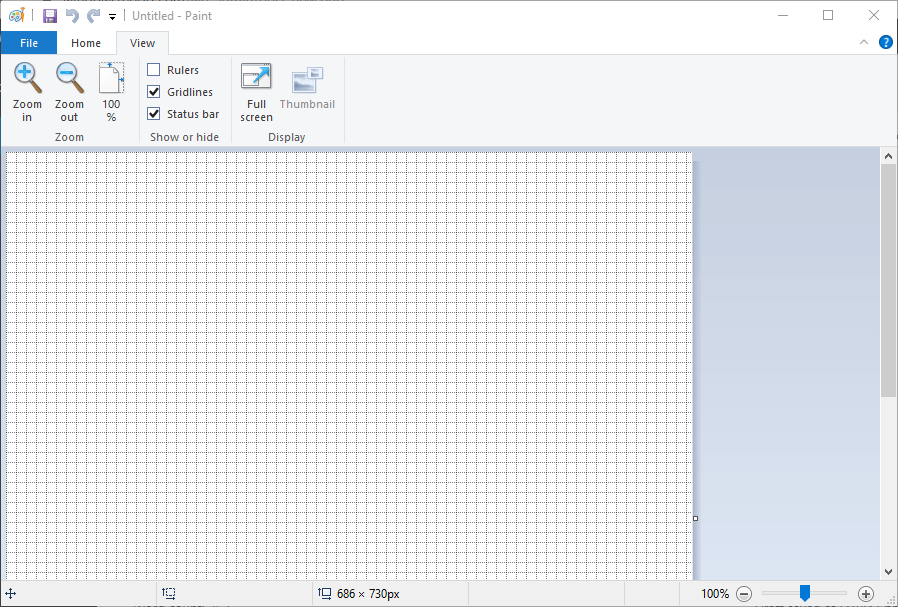
- Dosya > Aç’ı tıklatarak istediğiniz görüntüyü açınız. Izgara yerleşimi görüntüde bozulmadan kalacaktır.
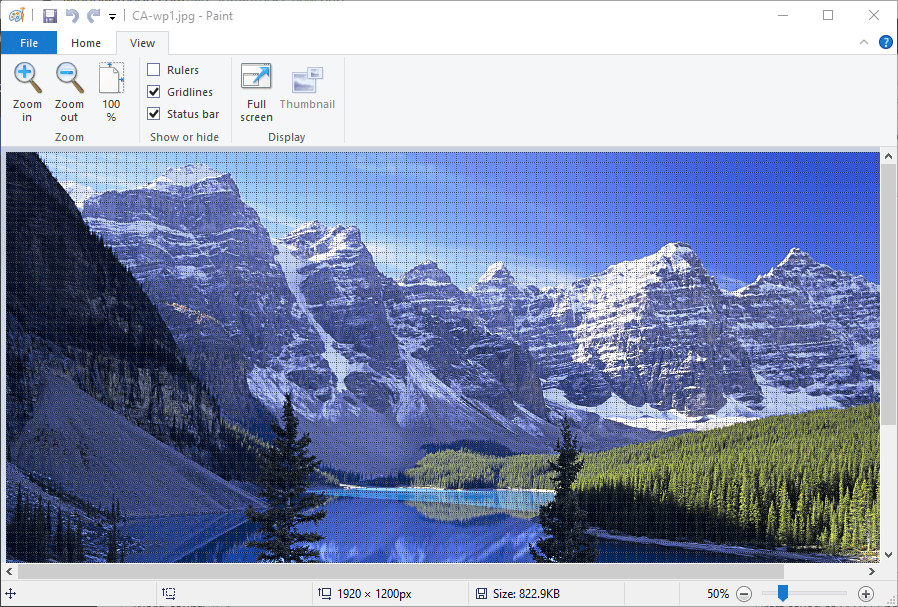
Paint 3D’ye Kılavuz Çizgileri Ekleme
- Paint 3D, yerleşik kılavuz çizgileri seçeneği içermez, ancak kullanıcılar görüntülerinin üzerine hala saydam ızgaralar ekleyebilirler. İlk önce, Başlat menüsünde o uygulamayı seçerek Paint 3D’yi açınız.
- Sonra, Menü sekmesine tıklayınız.
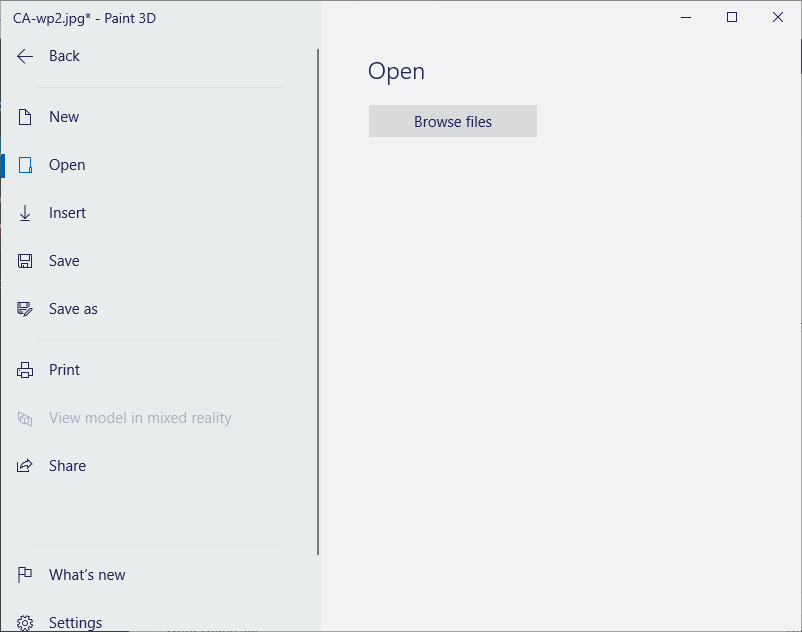
- Görüntüyü açmak için Dosyalara göz at düğmesini tıklayınız.
- Kullanıcılar, şeffaf ızgara görüntülerini Free Icons PNG’den indirebilir. Bir web tarayıcısında Ücretsiz Simgeler kılavuz resmi sayfasını açınız
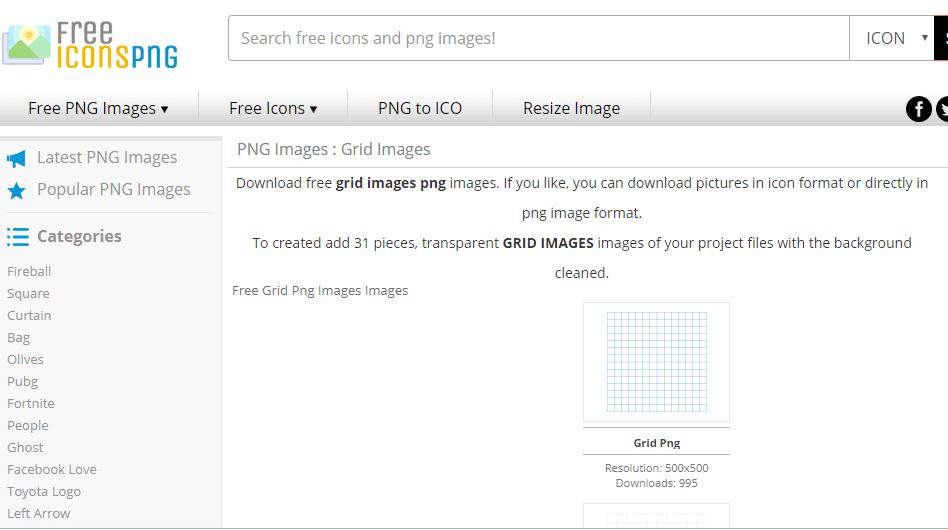
- Oradan bir ızgara seçin ve ardından PNG İndir veya Simge düğmesini tıklayınız.
- Paint 3D’ye geri dönün ve Ekle düğmesine tıklayınız.
- Ardından indirilen ızgarayı seçin ve Aç düğmesine tıklayınız.
- Daha sonra, kullanıcıların 2B seçim aracıyla ızgarayı biraz yeniden boyutlandırması gerekebilir, böylece görüntüye tam olarak uyar. Bu yapıldığında seçim kutusunun dışını tıklayınız.
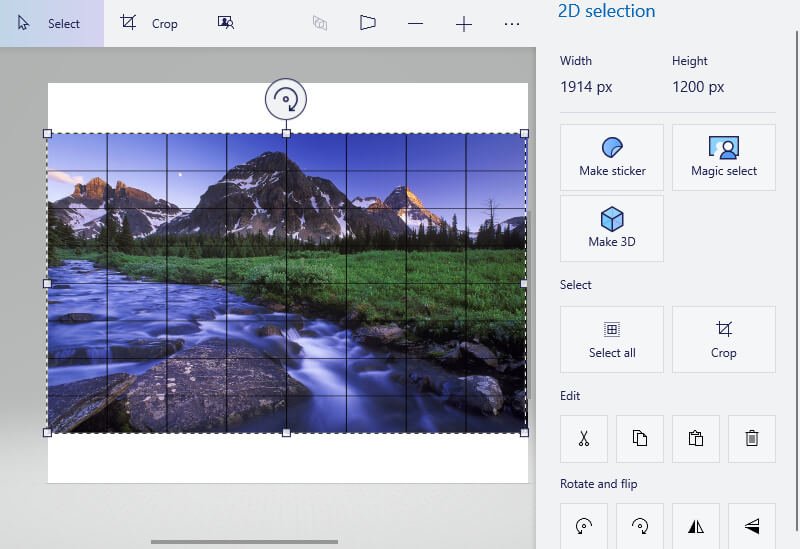
- Resmin üstündeki ve altındaki boş beyaz boşlukları kaldırmak için, tuvalin kenarlıklarını resmin boyutlarına uyacak şekilde küçültün. Bunu yapmak için, tuval kenarlıklarını Tuval yardımcı programına sürükleyin, bu da kullanıcıları aşağıda gösterildiği gibi bir resim ızgarasıyla bırakacaktır.
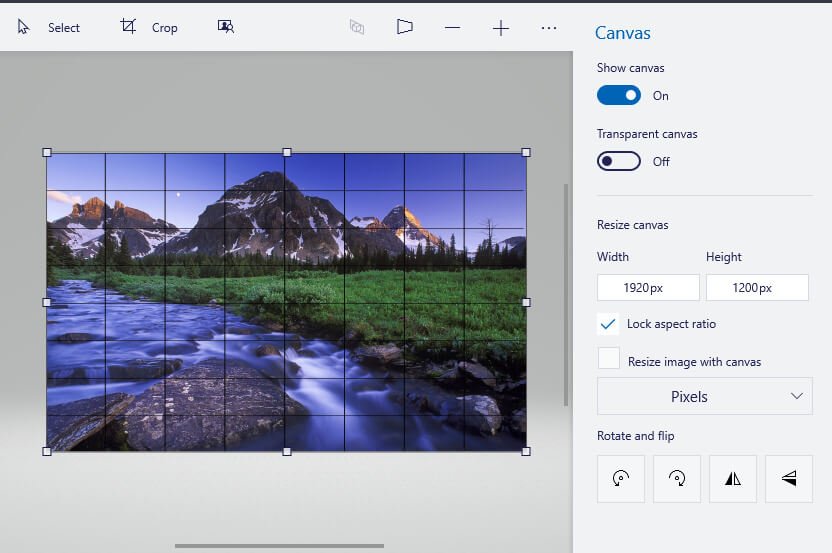
Genel olarak, görüntülere kılavuz çizgileri hazırlamak için orijinal MS Paint’i kullanmak daha iyidir. Ancak, Paint 3D çizim, üst üste binen ızgara görüntüleriyle resimlerine kılavuz çizgileri eklenir.





































